Как восстановить письма из корзины
Всем здравствуйте. За время пользования тем или иным почтовым ящиком, в нем сохраняются все письма, которые к вам приходят. Это и важная переписка по работе, и обмен сообщениями с друзьями. Также в папку Входящие поступают рассылки рекламного характера, об всевозможных акциях в интернет-магазинах и сайтах, где вы когда-то проходили регистрацию. Одним словом, письма приходят и приходят и наступает такой момент, когда просто необходимо провести так сказать ревизию. Одни удалить, другие отсортировать по личным папкам. Важные, пометить флажком и тоже отнести в специальную для таких писем папку.
При удалении мы можем случайно удалить нужное нам письмо в Корзину. Корзина – это такая специальная папка в ящике, куда перемещаются все письма, которые мы удаляем. Это напоминает Корзину, что установлена на вашем компьютере или ноутбуке.
Так вот, во время удаления большого количества писем, мы можем нечаянно удалить важное письмо, например, с регистрационными данными на каком-то сайте. Сегодня мы рассмотрим, как восстановить письма из корзины на 3-х популярных почтовых сервисах. Это Mail ru, Яндекс и Google Mail (Gmail).
Сегодня мы рассмотрим, как восстановить письма из корзины на 3-х популярных почтовых сервисах. Это Mail ru, Яндекс и Google Mail (Gmail).
Как восстановить письма из корзины mail ru
Итак, если вы используете почтовый ящик от компании Mail и решили провести чистку папки Входящие, то для начала выделяем те письма, от которых хотим избавиться. Сделать это можно по-разному: если вы выбираете каждое послание, то те, которые подлежат удалению отмечаем галочкой слева. Если вы хотите сразу удалить несколько, то можно один раз нажать на «Отметить все» и затем отправить их в Корзину, нажав на кнопку «Удалить»
Но перед тем как это сделать, пробежите по всей странице глазами и посмотрите, нет ли среди выделенных писем важное. Если такое найдете, то снимите галочку с него. Лишь после тщательной проверки нажимайте Удалить.
Но все мы люди и нам свойственно ошибаться. Поэтому, если вы вдруг обнаружите, то удалили важное письмо, то его можно восстановить.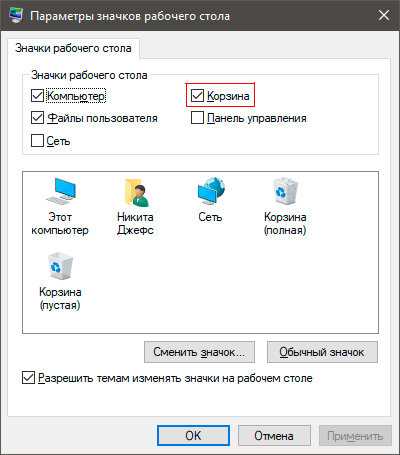
Читайте также «Как создать анонимный email адрес?»
Для этого переходим в папку «Корзина». И перед нами будут отображаться сообщения, которые мы удалили.
Обращаем ваше внимание на то, что удаленные письма в Корзине хранятся один месяц (30 дней), об этом нас уведомляют сообщением.
После истечения данного срока, они автоматически удаляются. В связи с этим относитесь к удалению очень внимательно, дабы не потерять важное известие.
После того, как мы попали в Корзину, находим нечаянно удаленное письмо, отмечаем его галочкой
И затем нажимаем на кнопочку «Переместить» и выбираем папку, куда мы хотим его отправить. Можно вернуть его во «Входящие» или же в другую папку. А можно создать отдельную папку, дать ей имя и поместить туда выделенное послание. Мы когда-то создали папку «Личная», туда и отправим.
Письмо успешно переместится в эту папку.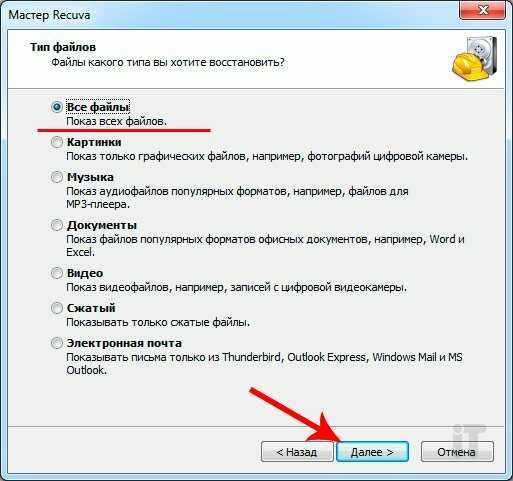
Теперь можно не переживать, что оно удалится и мы его потеряем.
Как восстановить письма из корзины Яндекс
Переходим ко второму почтовому сервису – Яндекс. Процесс удаление писем в Корзину идентичен тому, что и в Mail. Для того, чтобы восстановить удаленное известие, снова заходим в Корзину (на Яндексе она называется «Удаленные»)
Затем также находим нужное сообщение, отметив его галочкой. После чего на верхней панели инструментов выбираем «В папку» и из списка выбираем тот каталог, который мы хотим перенести текущие письмо. Например, давайте определим в «Важные». Оно тут же отправляется в этот каталог. Для проверки, что это так, заходим в эту папку. Так и есть, удаленное письмо успешно перенеслось в «Важные».
Рекомендуем «Как включить автоответчик в Яндекс?»
Заметьте, что Яндекс не предупреждает нас о том, через сколько дней письма будут удалены из Корзины. Но ради безопасности и надежности, постарайтесь пройти процесс восстановления в течение месяца.
Но ради безопасности и надежности, постарайтесь пройти процесс восстановления в течение месяца.
Как восстановить письма из корзины gmail
На почтовом сервисе от компании Google тоже можно восстановить письма из Корзины. Эта папка изначально скрыта от пользователя. Чтобы ее отобразить, жмем по ссылке «Еще…»
Раскроется дополнительный список. В нем мы выбираем «Корзина». Дальше все по аналогии с Mail и Яндекс: выделяем сообщение для восстановления…
… затем нажимаем на иконку папки в верхнем меню и из выпадающего списка указываем каталог, куда мы хотим перенести это письмо. Или же создать новую папку для этого послания.
Вот таким простым способом можно восстановить письма из Корзины почтового ящика.
Для того, чтобы важные письма не попадали в общую папку «Входящие», настройте фильтрацию. Благодаря ей письма с определенного адресата будут автоматически перенаправляться в отдельную папку. Таким образом, вы не пропустите нужное сообщение и не удалите в Корзину со всеми другими из Входящих.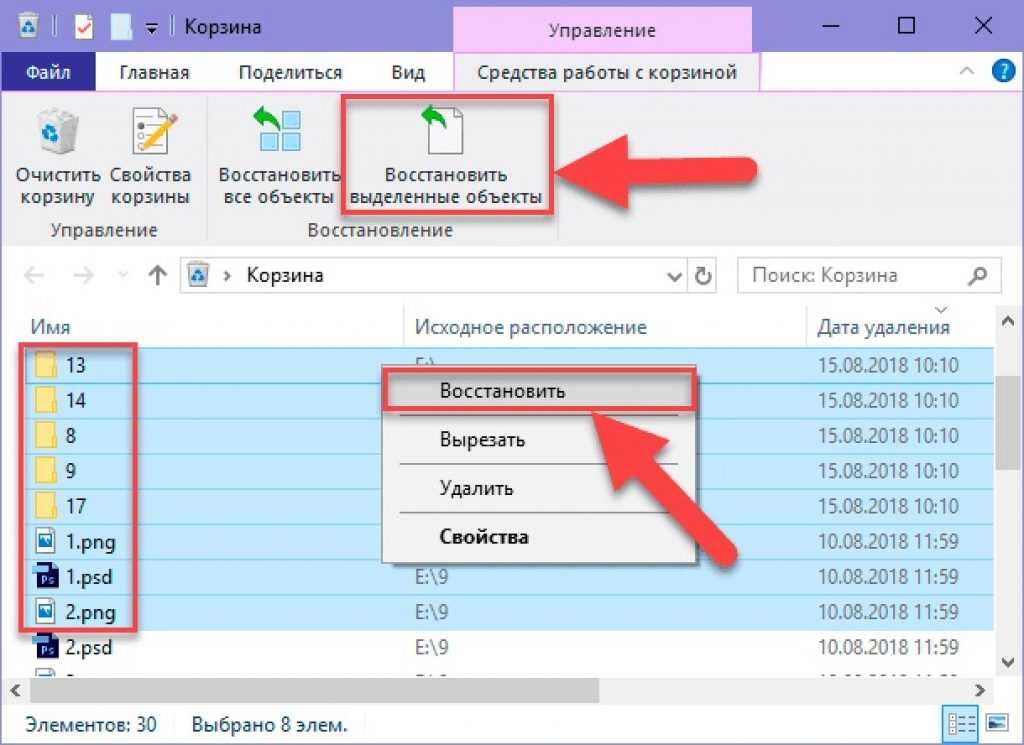 Как настроить фильтрацию читайте здесь и здесь
Как настроить фильтрацию читайте здесь и здесь
И последнее. Хочется вам посоветовать: заведите для каждого рода переписки отдельный почтовый ящик: для друзей, для работы, для регистрации на сайтах, форумах и т.д. Не собирайте все ваши письма в один ящик. Это вам в дальнейшем затруднит управление письмами.
А на сегодня это все… Нет, не все. Милые представительницы прекрасного пола!!! Хочется от всего сердца и души поздравить вас с наступающим Женским днем – 8 Марта!!! Здоровья вам всем, хорошего настроения, будьте всегда такими красивыми и обаятельными и прекрасны!
А мужчинам нужно постараться уделять чуть больше внимания прекрасным дамам, чем один-два раза в год. Дарите подарки, пусть самую малость. Ведь важно не сам подарок, а ваше внимание. И тогда ваша женщина почувствует себя любимой и станет счастливой!
А вот теперь все! До новых встреч и прекрасных весенних дней!
Моя татуировка — h3O — просто напоминает мне о том, что надо пить больше воды.
В мире для меня нет более важного символа или фразы. Надо чаще пить. На протяжении всей жизни. Всегда. Это очень практичная татуировка.
Дженнифер Лоуренс
Как восстановить письмо из Корзины на телефоне Андроид
Иногда на телефоне какое-то нужное письмо исчезает из папки Входящие. Чаще всего оно попадает в другую папку – Корзину.
Это происходит иногда случайным образом, иногда письмо бывает удалено по ошибке. В итоге пользователь сталкивается с проблемой, как восстановить письмо из Корзины обратно в папку Входящие.
Содержание статьи:
1. Восстановление письма из Корзины в приложении Gmail
2. 6 шагов, чтобы найти письмо в Корзине и вернуть во Входящие
3. Проверка, что письмо вернулось во Входящие
4. Видео-формат статьи
Восстановление письма откладывать надолго не стоит, так как удаленные сообщения хранятся в Корзине только 30 дней, а затем удаляются навсегда.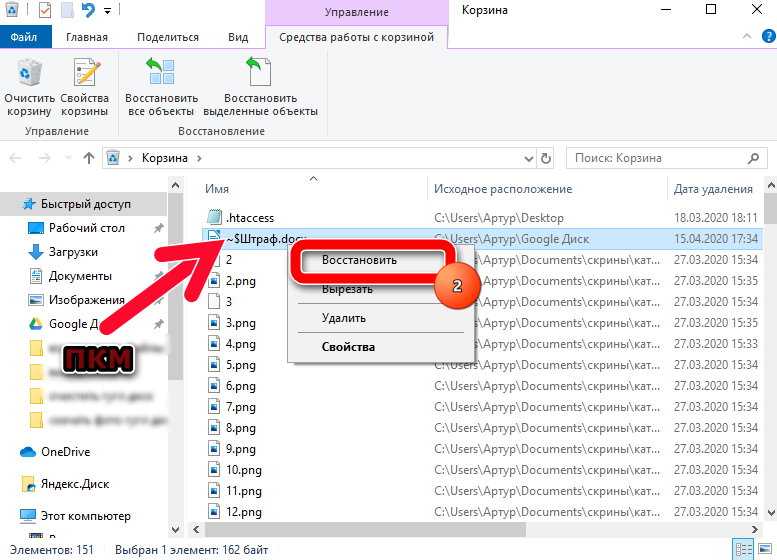 Письма, удалённые из Корзины, восстановлению уже не подлежат.
Письма, удалённые из Корзины, восстановлению уже не подлежат.
Рассмотрим эту процедуру на примере телефона с операционной системой Андроид. Вероятно, стоит поблагодарить разработчиков Андроида. Они предусмотрели, что пользователь может захотеть восстановить письмо. Именно для этого разработчики сделали Корзину в почте, куда предварительно помещаются удаленные письма. Поэтому у пользователей есть возможность быстренько вернуть удаленное письмо обратно во Входящие.
Восстановление письма из Корзины в приложении Gmail
Открываем на своем телефоне Андроид именно то приложение, которое работает с почтой. На рисунке 1 открыто приложение Gmail. Разберем, как можно вернуть письмо из Корзины во Входящие на примере этого приложения.
На вашем телефоне с Андроидом могут быть некоторые отличия от приведенных ниже скриншотов. Это зависит от модели телефона и от версии Андроида. Тогда придется проявить небольшую смекалку, чтобы повторить те действия, которые описаны ниже, ибо отличия будут несущественные.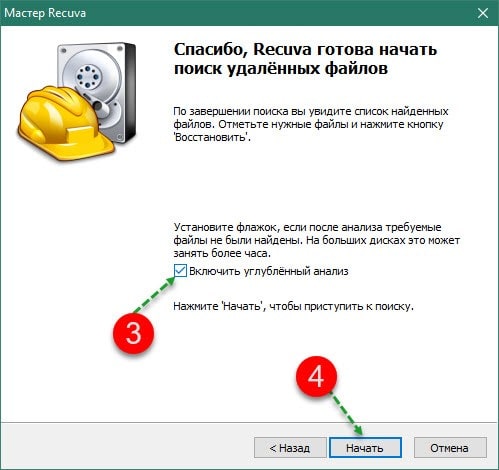 Но ведь без смекалки в наше время никак нельзя…
Но ведь без смекалки в наше время никак нельзя…
6 шагов, чтобы найти письмо в Корзине и вернуть во Входящие
Рис. 1. Приложение для почты Gmail.com на Андроиде.
1) В Gmail может быть подключено несколько разных почтовых ящиков: @yandex.ru, @mail.ru, @gmail.com и другие. Открываем именно ту почту, где нужно переместить письмо из Корзины во Входящие.
Рис. 2. Окно с почтовым ящиком в приложении Gmail.
2) Кликаем по значку меню для почты. Этот значок находится в левом верхнем углу и состоит из трёх горизонтальных черточек (в красной рамке на рис. 2).
Откроется окно со списком тех папок, которые есть в нашем почтовом ящике. Нас интересует Корзина (выделена красной линией рис. 3):
Рис. 3. Корзина для временного хранения удаленных писем в приложении Gmail.
3) Тапаем по опции «Корзина» (рис. 3). Откроется окно Корзины. Находим там письмо, которое следует переместить в папку Входящие. Выделяем это письмо (1 на рис. 4).
Рис. 4. Выделение письма в Корзине для его восстановления.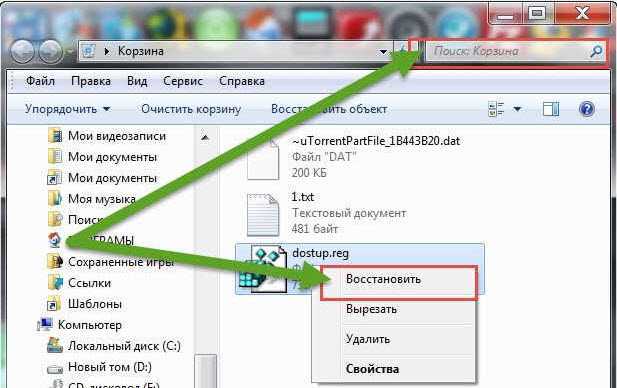
4) Теперь нам предстоит переместить выделенное письмо из Корзины во Входящие. Для этого кликаем по меню в Корзине в виде трёх вертикальных точек. Меню находится в правом верхнем углу (2 на рис. 4).
Меню в Корзине крайне минималистичное, ибо состоит из одной единственной опции «Переместить» (рис. 5). Эта опция относится именно к тому письму, которое предварительно было выделено в Корзине:
Рис. 5. Опция «Переместить» для выделенного письма в Корзине.
5) Кликаем «Переместить» (рис. 5). Появится окно «Перемещение» и варианты, «куда изволите» перемещаться: «Inbox» (Входящие), «Archive» (Архив), «Исходящие».
Рис. 6. Варианты, куда из Корзины можно переместить удаленное письмо.
6) Тапаем по «Inbox» (Входящие). После этого письмо сразу же будет перемещено во Входящие в приложении Gmail.
Проверка, что письмо вернулось во Входящие
Далее из Корзины следует вернуться в папку Входящие, чтобы убедиться, что удаленное письмо вернулось «на круги своя».
Для этого открываем меню в Корзине (рис. 7):
Рис. 7. Открываем меню в Корзине, чтобы вернуться во Входящие.
В меню видно, что в данный момент мы находимся в Корзине (1 на рис. 8). Находим опцию Входящие (2 на рис. 8) и тапаем по ней:
Рис. 8. Клик по опции «Входящие».
Письмо из Корзины вернулось во Входящие (рис. 9).
Рис. 9. Проверка, что письмо из Корзины вернулось во Входящие.
Таким образом, все в порядке, письмо вернулось во Входящие. Можно работать дальше с почтой на телефоне Андроид.
Видео-формат материала, изложенного выше
Дополнительные материалы:
1. Т9 на смартфоне: что это, как включить или выключить на Андроиде в Самсунге
2.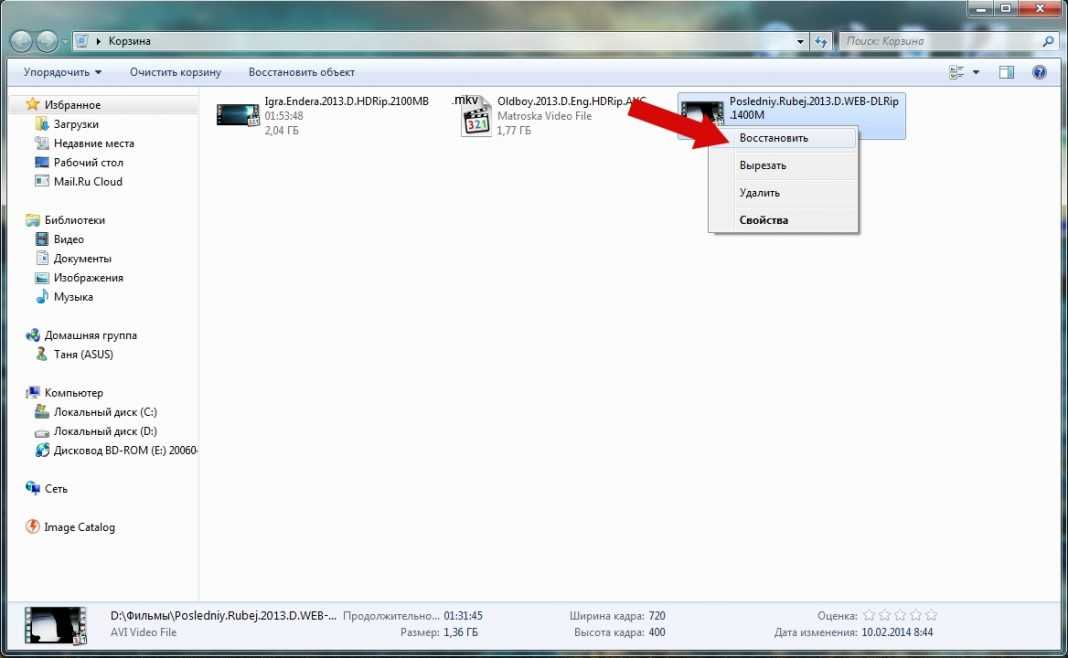 Какие приложения на Андроиде больше расходуют заряд батареи
Какие приложения на Андроиде больше расходуют заряд батареи
3. Подключен ли телефон к Wi-Fi и переключение на другую сеть Wi-Fi
4. Уведомления на Андроиде для приложений: как отключить, включить и почему уведомления не приходят
5. Почему не открываются вложения в электронном письме: 6 причин
Получайте актуальные статьи по компьютерной грамотности прямо на ваш почтовый ящик.
Уже более 3.000 подписчиков
.
Важно: необходимо подтвердить свою подписку! В своей почте откройте письмо для активации и кликните по указанной там ссылке. Если письма нет, проверьте папку Спам.
Как восстановить электронные письма, удаленные из корзины?
«Я случайно удалил несколько важных писем из корзины, пытаясь удалить нежелательные письма. Теперь я понятия не имею, как вернуть эти письма, и поэтому могу ли я восстановить письмо, которое я удалил из корзины? »
Когда вы имеете дело со своими электронными письмами, есть одна неправильная вещь, которую вы можете сделать, это удалить важные электронные письма по ошибке.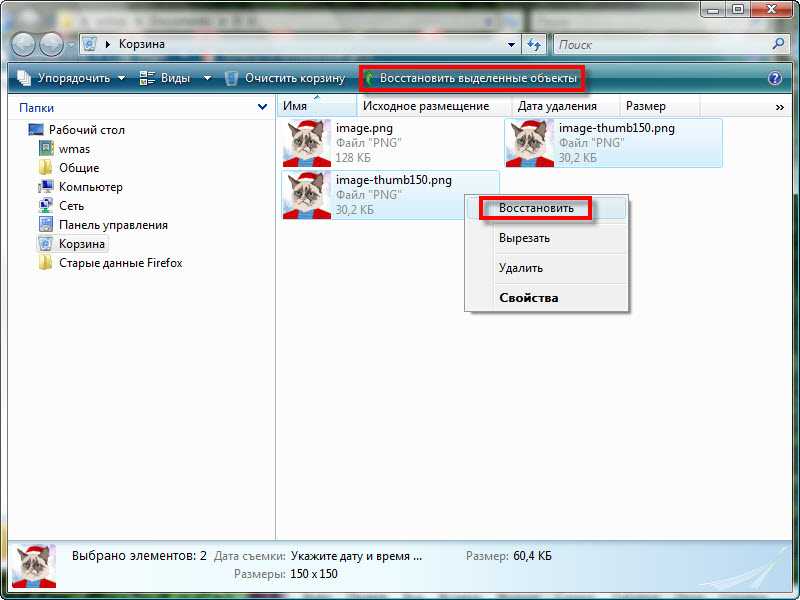 Иногда вы намеренно удаляете свои электронные письма только для того, чтобы поздно понять, что вам действительно нужны эти удаленные электронные письма в будущем. В худшем случае электронные письма, которые вы удаляете, также удаляются из папки «Корзина». В такой ситуации вы ищете способы восстановить электронные письма, удаленные
Иногда вы намеренно удаляете свои электронные письма только для того, чтобы поздно понять, что вам действительно нужны эти удаленные электронные письма в будущем. В худшем случае электронные письма, которые вы удаляете, также удаляются из папки «Корзина». В такой ситуации вы ищете способы восстановить электронные письма, удаленные
- Часть 1. Как восстановить письма из корзины в Gmail?
- Часть 2. Как извлечь электронные письма из корзины в Yahoo! Почта?
- Часть 3. Как восстановить почту из корзины в FastMail?
- Часть 4. Как восстановить электронные письма, удаленные из корзины в Hotmail?
- Часть 5. Как восстановить удаленные электронные письма в Outlook?
Часть 1. Как восстановить письма из корзины в Gmail?
Нет никаких сомнений в том, что Gmail является вторым по популярности почтовым сервисом, разработанным Google.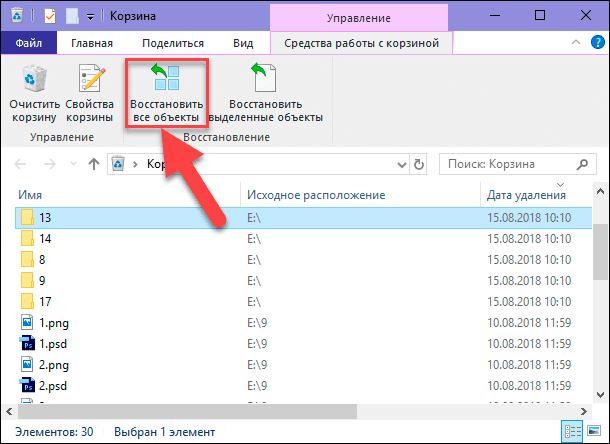 Это бесплатная, основанная на поиске и быстрая служба электронной почты, к которой вы можете получить доступ в любое время и в любом месте.
Это бесплатная, основанная на поиске и быстрая служба электронной почты, к которой вы можете получить доступ в любое время и в любом месте.
Кроме того, он отличается от других почтовых служб тем, что предлагает много гигабайт дискового пространства, а это значит, что вам не нужно беспокоиться о превышении доступного дискового пространства. Еще одна хорошая вещь в Gmail — это функция обнаружения спама. Весь спам автоматически перемещается в корзину.
Если вы пользователь Gmail, который случайно удалил электронные письма, вам не нужно паниковать. Есть способ вернуть электронные письма, которые вы удалили из корзины. Чтобы узнать, как восстановить письмо, удаленное из корзины в Gmail, все, что вам нужно сделать, это выполнить следующие шаги:
- Для начала перейдите в свою учетную запись Gmail. Затем вам нужно найти параметр « Еще », а после этого перейти к « Корзина ».
- В корзине вы найдете все удаленные электронные письма.
 Итак, выберите нужные электронные письма , которые вы хотите восстановить.
Итак, выберите нужные электронные письма , которые вы хотите восстановить. - После этого нажмите « Mov e» и выберите место назначения, куда вы хотите переместить нужные электронные письма.
- Если вы не можете найти папку корзины в Gmail, перейдите в «Настройки» > «Ярлыки» . Здесь нажмите «Показать» рядом с «Корзина».
- Файлы в корзине удаляются через 30 дней и хранятся в корзине сообщений в течение 25 дней. После этого файлы безвозвратно удаляются, а это значит, что вы вообще не сможете их восстановить.
Часть 2. Как извлечь электронные письма из корзины в Yahoo! Почта?
Yahoo! Mail — еще один почтовый сервис с 1 ТБ места для хранения электронной почты. Кроме того, он поставляется с мгновенными сообщениями, социальными сетями, текстовыми сообщениями SMS и т. Д. Удивительно, но это третий по популярности веб-сервис электронной почты во всем мире.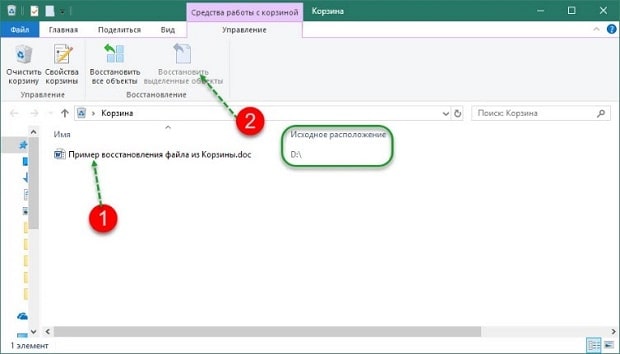 Если вы Yahoo! Mail и удалили некоторые электронные письма по ошибке, это может вас сильно разочаровать. Но хорошая новость заключается в том, что эта служба электронной почты также предоставляет средства для возврата удаленных сообщений.
Если вы Yahoo! Mail и удалили некоторые электронные письма по ошибке, это может вас сильно разочаровать. Но хорошая новость заключается в том, что эта служба электронной почты также предоставляет средства для возврата удаленных сообщений.
При удалении сообщения электронной почты из Yahoo! Почтовый ящик, удаленные файлы автоматически перемещаются в папку «Корзина», чтобы вы могли легко восстановить их в будущем, если вам это понадобится. Что, если вы также очистите папку «Корзина»? Не паникуйте, вы все еще можете восстановить удаленные электронные письма, используя функцию «Восстановить» Yahoo. Чтобы узнать, как вернуть мусорную почту, выполните следующие действия:
- Для начала войдите в свою учетную запись Yahoo! Почтовый аккаунт. Затем перейдите в папку « Корзина » и выберите удаленные файлы, если они там есть. И нажмите на « Переместите опцию » и выберите » Входящие «.
- Если папка для мусора пуста, вы можете использовать функцию восстановления Yahoo! Почта.
 Для этого нажмите кнопку « Help », а затем снова выберите опцию « Help ».
Для этого нажмите кнопку « Help », а затем снова выберите опцию « Help ». - Теперь выберите « Электронная почта: основы » из списка «Темы справки». Затем нажмите « Удаление и восстановление писем ». Наконец, выберите « Восстановить потерянные или удаленные электронные письма ».
Прочитайте все инструкции по восстановлению удаленных писем. Вам необходимо заполнить форму и нажать «Отправить». Вы получите сообщение, когда электронная почта будет восстановлена.
Примечания:
С помощью функции «Восстановление почты Yahoo!» вы можете вернуть электронные письма, которые вы удалили или стерли за последние 24 часа. После этого вы вообще не сможете восстановить удаленные электронные письма.
Часть 3. Как восстановить удаленные электронные письма в FastMail?
FastMail — довольно известная служба электронной почты, которая предлагает платные учетные записи электронной почты как для организаций, так и для частных лиц.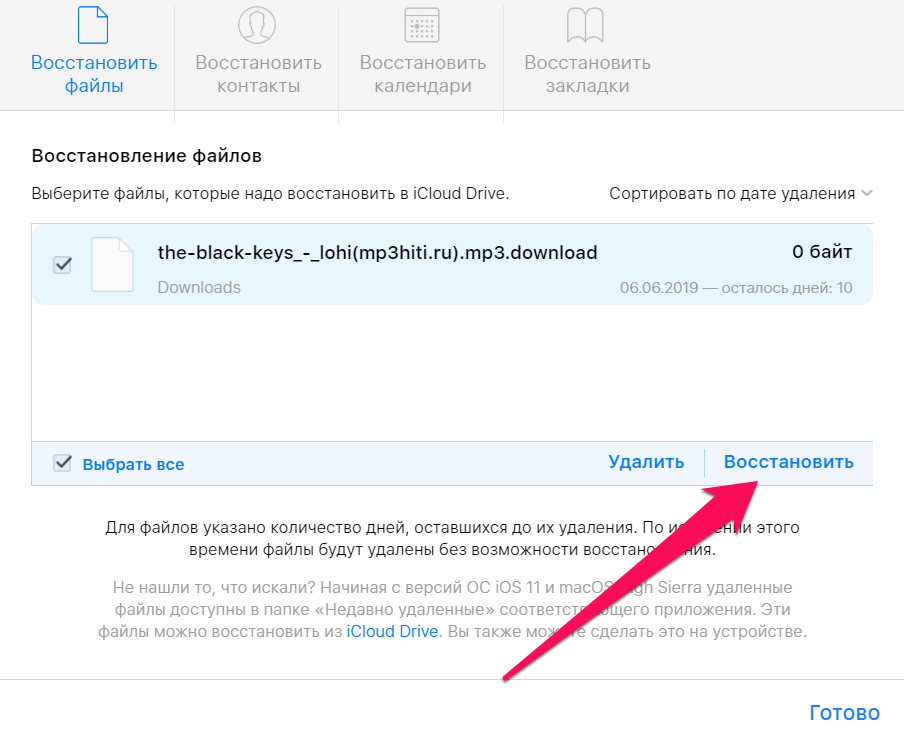 Это гибкая и мощная веб-служба электронной почты с доступом по протоколу IMAP. Он предоставляет от 100 до 60 МБ дискового пространства.
Это гибкая и мощная веб-служба электронной почты с доступом по протоколу IMAP. Он предоставляет от 100 до 60 МБ дискового пространства.
Интересно, можно ли восстановить письма, удаленные из корзины в FastMail? Да, служба электронной почты предоставляет своим пользователям способы извлечения электронных писем из корзины, когда они случайно или каким-либо образом удаляют их.
- Для начала вы сначала проверяете папку корзины. И если вы найдете в этой папке желаемые удаленные электронные письма, то вы можете восстановить их с помощью кнопки « Undelete ».
- Если вы не нашли нужные файлы в папке «Корзина», перейдите в «Настройки» > «Восстановить из резервной копии» . Здесь прочитайте инструкции и нажмите кнопку, чтобы начать восстановление.
Процесс восстановления может занять несколько часов, так как это зависит от размера вашей учетной записи. После завершения процесса вы получите сообщение.
- Вы должны восстановить удаленные электронные письма с помощью функции «Восстановить из резервной копии» в течение одной недели.
 После этого файлы будут удалены безвозвратно.
После этого файлы будут удалены безвозвратно. - Восстановленные электронные письма сохраняются во временных папках, которые удаляются в течение недели. Вот почему вы должны переместить важные электронные письма в стандартные папки из временных.
Часть 4. Как восстановить электронные письма, удаленные из корзины в Hotmail?
Hotmail или Oulook.com — это бесплатная служба веб-почты, разработанная Microsoft, и вы можете получить к ней доступ из любого браузера, используя подключение к Интернету. Если вы случайно удалили важные электронные письма из своей корзины Hotmail, вы можете восстановить их, потому что служба электронной почты предоставляет для этого некоторые возможности.
Чтобы узнать, как восстановить удаленные электронные письма из корзины в Hotmail, вам нужно сделать следующее:
- Чтобы начать процесс, войдите в свою учетную запись Hotmail. Здесь перейдите к « Deleted Folder », которая находится на левой панели.

- Если электронные письма, которые вы ищете, отсутствуют в этой папке, нажмите на ссылку, расположенную внизу, т.е. « Восстановить удаленные сообщения ».
- Теперь начнут отображаться удаленные электронные письма, и выберите нужные, которые вы хотите восстановить, и, наконец, нажмите «Восстановить».
- Чтобы получить электронные письма с помощью вышеуказанного метода, вы можете получить только те электронные письма, которые были удалены в течение последних нескольких недель.
- Для восстановления старых электронных писем вы можете обратиться в службу поддержки клиентов Hotmail и запросить помощь в восстановлении.
Часть 5. Как восстановить удаленные электронные письма в Outlook?
Outlook — это менеджер личной информации, предоставленный Microsoft. Несмотря на то, что он в основном используется как служба электронной почты, он также поставляется с календарем, диспетчером контактов, диспетчером задач, просмотром веб-страниц, созданием заметок и журналом.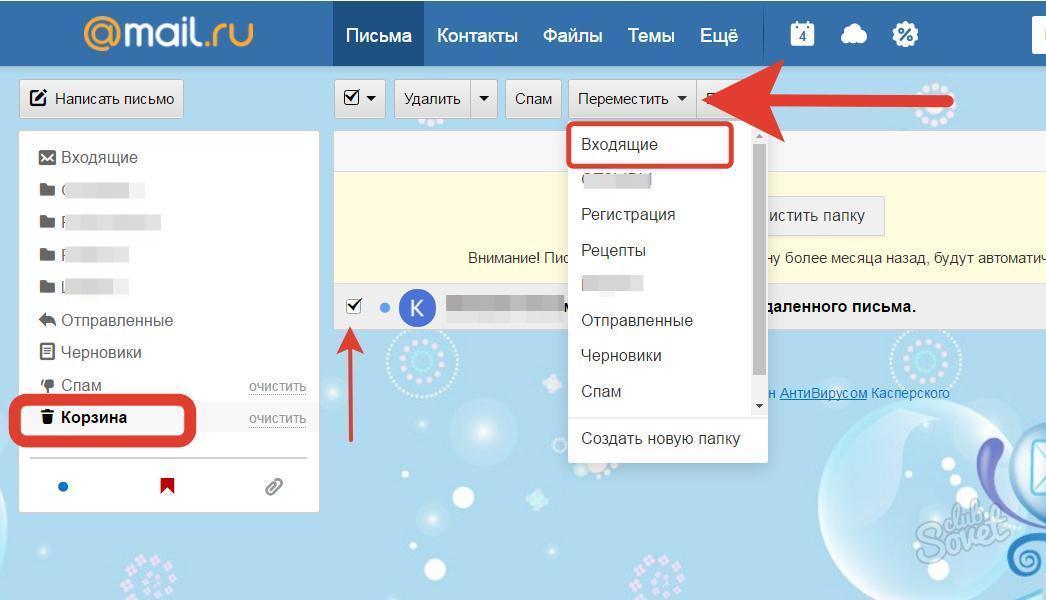
Как правило, когда вы удаляете электронные письма в своей учетной записи Outlook, они перемещаются в папку удаленных файлов, что позволяет вам восстанавливать их, когда они вам понадобятся. Что, если вы также очистили папку с удаленными файлами? В таком случае вы не сможете снова получить удаленные электронные письма. И вот тут-то и появляется роль программного обеспечения для восстановления данных. К счастью, сейчас существует множество инструментов для восстановления данных, которые помогут вам восстановить удаленные электронные письма из Outlook . Но Recoverit Data Recovery — это один из немногих инструментов, который наверняка поможет вам вернуть желаемые удаленные электронные письма.
Как восстановить файлы из Outlook через Recoverit?
Многие люди не знают, что удаленное электронное письмо не удаляется навсегда. Он только помечен как стертый, а ваш Outlook его не отображает. Таким образом, вы можете восстановить удаленные электронные письма с помощью программного обеспечения для восстановления данных Recoverit.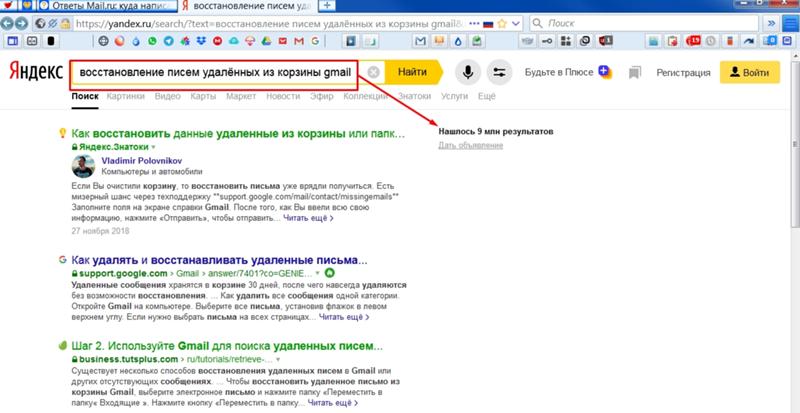 Это мощный и надежный инструмент для восстановления данных, который обеспечивает восстановление различных почтовых программ, таких как Apple Mail, AOL WebMail и многих других. Помимо электронных писем, он также может восстанавливать другие типы файлов, такие как фотографии, видео, аудио и т. д.
Это мощный и надежный инструмент для восстановления данных, который обеспечивает восстановление различных почтовых программ, таких как Apple Mail, AOL WebMail и многих других. Помимо электронных писем, он также может восстанавливать другие типы файлов, такие как фотографии, видео, аудио и т. д.
Recoverit — лучшее программное обеспечение для восстановления файлов Word
- Восстановление документов Word со всех устройств хранения, таких как Mac.
- Восстановление 1000+ типов и форматов файлов в различных ситуациях.
- Сканируйте и предварительно просматривайте файлы, прежде чем восстанавливать их с жесткого диска MacBook.
Скачать бесплатно | Mac Версия для Mac Скачать бесплатно | Win Windows Version
Recoverit Восстановление данных: восстановление удаленных писем в Outlook
Чтобы узнать, как восстановить электронные письма, которые были удалены из корзины, загрузите и установите программу Recoverit на свой компьютер.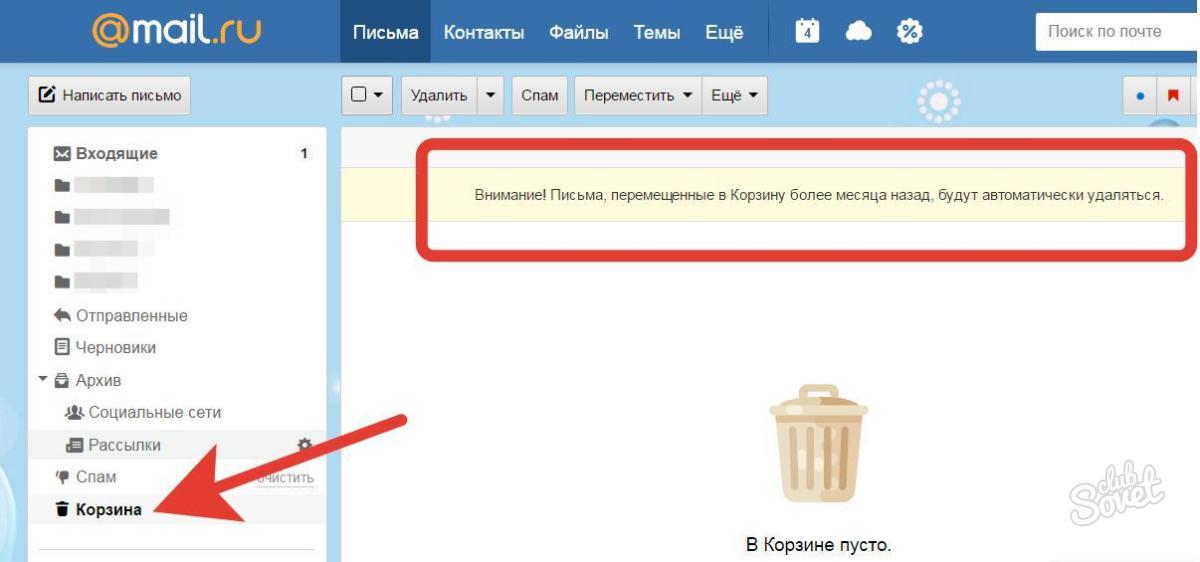 После этого выполните следующие действия:
После этого выполните следующие действия:
- Выберите место: Теперь вам нужно выбрать место, где, по вашему мнению, удаленное электронное письмо будет удалено. Обычно это диск C, но вам следует поискать и другие жесткие диски.
- Сканировать выбранное место для поиска удаленного сообщения электронной почты: После того, как вы нажмете кнопку «Пуск», программа начнет сканирование для поиска удаленного сообщения электронной почты. Если быстрое сканирование не дает желаемых результатов, то можно выбрать «All-Around-recovery», т.е. глубокое сканирование.
- Предварительный просмотр и восстановление удаленного электронного письма: После завершения сканирования вы можете просмотреть восстановленные электронные письма одно за другим. А затем выберите нужные, которые вы хотите восстановить, и нажмите кнопку «Восстановить».
Наконец, вы можете добавить полученное электронное письмо в свой Outlook.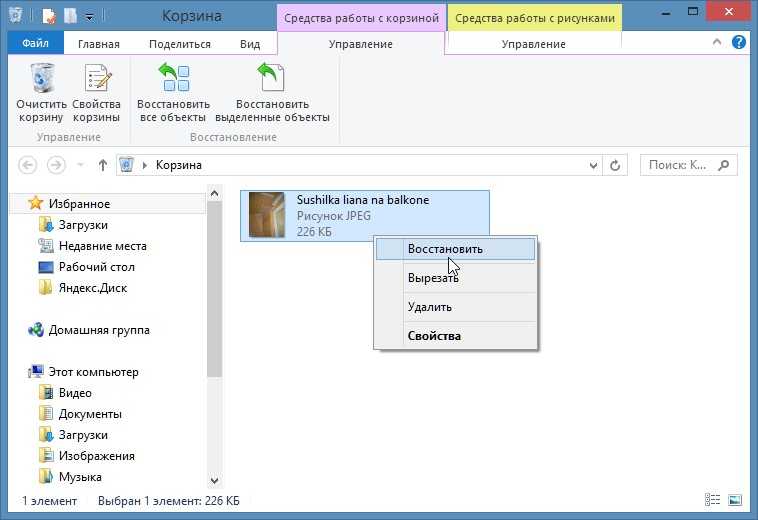 Для этого выберите «Файл» > «Импорт» > «Сообщения» в меню вашей почтовой программы. Однако, если ваши электронные письма неожиданно исчезли в Outlook, следуйте решениям в этом посте: Как восстановить электронные письма, исчезнувшие из Outlook
Для этого выберите «Файл» > «Импорт» > «Сообщения» в меню вашей почтовой программы. Однако, если ваши электронные письма неожиданно исчезли в Outlook, следуйте решениям в этом посте: Как восстановить электронные письма, исчезнувшие из Outlook
Видеоруководство: перенос WhatsApp с iPhone на Android
Заключение
Как видите, есть несколько методов, с помощью которых можно восстановить корзину Google Диска . Использование Google Диска довольно просто для всех, и это также хороший способ иметь дополнительную резервную копию. но поскольку пространство ограничено, рекомендуется убирать магазин как можно чаще. И если вы каким-то образом потеряете свои файлы, вы всегда можете использовать Recoverit, чтобы вернуть их.
Скачать бесплатно | Mac Скачать бесплатно | Win
Как восстановить электронные письма, удаленные из корзины?
Когда вы удаляете электронное письмо из папки «Корзина», файлы остаются на вашем компьютере, пока вы не очистите папку «Корзина» или не перезагрузите компьютер.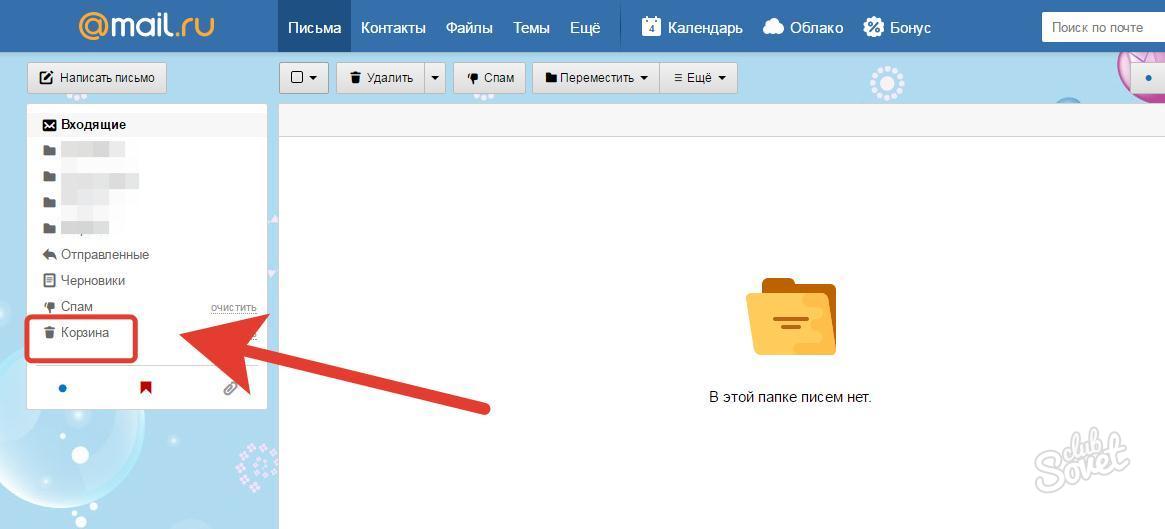 Если вы откроете корзину, файлы будут безвозвратно удалены, и их уже нельзя будет восстановить. Печальная реальность цифровой эпохи заключается в том, что информация может быть удалена в любое время из учетной записи электронной почты человека. Однако есть способы восстановить эти сообщения.
Вы сможете легко и быстро восстановить электронные письма, удаленные из корзины, с помощью программного обеспечения Tenorshare 4DDiG Data Recovery. Эта статья поможет вам понять, что происходит с электронным письмом, когда вы нажимаете кнопку «Удалить». Следующие части показывают вам как восстановить электронные письма, удаленные из корзины .
Если вы откроете корзину, файлы будут безвозвратно удалены, и их уже нельзя будет восстановить. Печальная реальность цифровой эпохи заключается в том, что информация может быть удалена в любое время из учетной записи электронной почты человека. Однако есть способы восстановить эти сообщения.
Вы сможете легко и быстро восстановить электронные письма, удаленные из корзины, с помощью программного обеспечения Tenorshare 4DDiG Data Recovery. Эта статья поможет вам понять, что происходит с электронным письмом, когда вы нажимаете кнопку «Удалить». Следующие части показывают вам как восстановить электронные письма, удаленные из корзины .
- Часть 1: первый выбор для восстановления писем, удаленных из TrashHOT
- Часть 2: Как восстановить электронные письма, удаленные из корзины в Gmail?
- Часть 3: Как найти электронные письма, удаленные из корзины в почте Outlook?
- Часть 4: Как восстановить электронные письма, удаленные из корзины в Yahoo Mail?
- Часть 5: Как получить удаленные электронные письма в FastMail?
- Часть 6: Как вернуть электронные письма, удаленные из корзины в Hotmail?
- Советы: как предотвратить потерю данных электронной почты?
- Часто задаваемые вопросы о восстановлении удаленной электронной почты
- 1.
 Можно ли вернуть электронное письмо после его удаления из корзины?
Можно ли вернуть электронное письмо после его удаления из корзины? - 2. Исчезли ли навсегда удаленные электронные письма?
- 3. Как восстановить удаленные электронные письма из корзины Gmail?
- 1.
Часть 1: первый выбор для восстановления электронных писем, удаленных из корзины
Если вы удалили электронные письма из папки «Корзина», лучший способ восстановить их — через Tenorshare 4DDiG Data Recovery. Tenorshare 4DDiG Data Recovery — отличный инструмент для восстановления данных электронной почты. Это программное обеспечение предлагает комплексное решение для восстановления электронных писем, удаленных из корзины в Apple Mail, Outlook, Gmail или любом другом почтовом приложении.
Кроме того, он совместим с такими операционными системами, как Windows и Mac. Если вы используете метод корзины, и ваша электронная почта случайно удалена из папки «Корзина», она исчезнет навсегда, и вернуть ее будет невозможно. В этой части показано, как восстановить электронные письма, удаленные из корзины на Mac.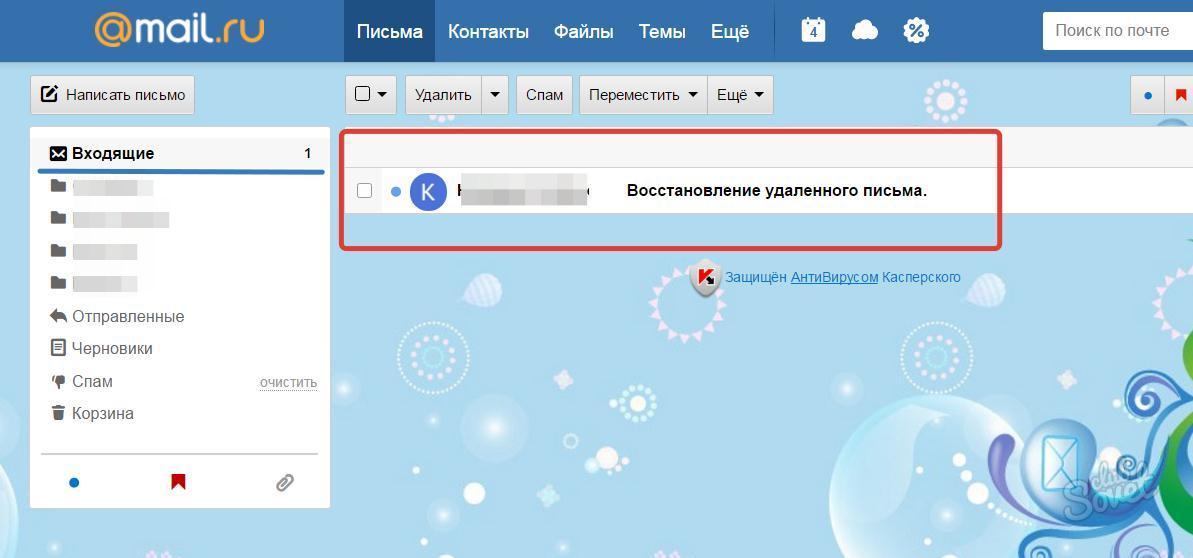 Давайте рассмотрим некоторые функции Tenorshare 4DDiG:
Давайте рассмотрим некоторые функции Tenorshare 4DDiG:
- Он поддерживает PST (файл таблицы личного хранилища), OST (файл таблицы хранения Office) и более 1000 типов файлов.
- Восстанавливает файлы, уничтоженные по ошибке, форматированию, потере раздела, повреждению или заражению вирусом.
- Восстанавливает данные с зашифрованных устройств, аварийных ПК, корзины и т. д.
- Современные алгоритмы точного сканирования.
- Отсутствие вирусов и высокий уровень безопасности.
СКАЧАТЬ БЕСПЛАТНО
Для ПК
Безопасная загрузка
СКАЧАТЬ БЕСПЛАТНО
Для MAC
Безопасная загрузка
купить сейчас купить сейчас
Давайте посмотрим, как восстановить электронные письма, удаленные из корзины на Mac, с помощью программного обеспечения для восстановления данных Tenorshare 4DDiG.
- Выберите корзину
- Сканирование корзины и предварительный просмотр писем
- Восстановление удаленных писем из корзины
После того, как вы загрузили и установили Tenorshare 4DDiG, откройте его и выберите «Корзина», чтобы перейти непосредственно к сканированию.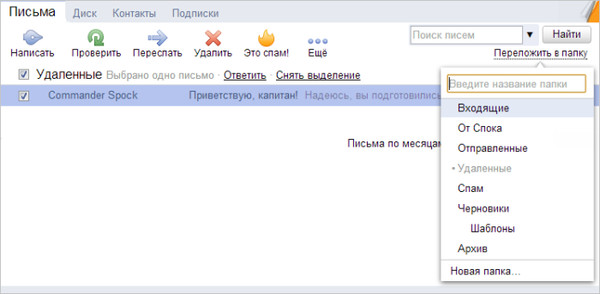
Приложение начнет поиск и каталогизацию любых и всех электронных писем, которые оно может найти. И после завершения сканирования вы можете перейти в раздел фильтров и выбрать электронные письма, которые хотите просмотреть или восстановить.
Как только вы найдете удаленные электронные письма, выберите «Восстановить» и сохраните их в безопасном месте, чтобы не потерять их в следующий раз.
Часть 2: Как восстановить электронные письма, удаленные из корзины в Gmail?
Если вы когда-либо удаляли электронное письмо из корзины Gmail, вам может быть интересно, как восстановить удаленные электронные письма из Gmail. К счастью, есть быстрый и простой способ вернуть удаленные электронные письма. Если вы воспользуетесь этим методом случайно, то он пойдёт не так. Выполните следующие действия, чтобы вернуть письма из корзины Gmail:
Шаг 1 : Откройте Gmail и войдите в систему.
Шаг 2 : В верхнем левом углу главного экрана щелкните три линии в треугольнике, чтобы открыть меню настроек.
Шаг 3 : В разделе «Почта» нажмите кнопку «Корзина».
Шаг 4 : Нажмите кнопку «Восстановить» рядом с письмом, которое вы хотите восстановить.
Шаг 5 : Если электронное письмо уже находится в вашем почтовом ящике, оно будет восстановлено со всем исходным форматированием и содержимым. Если его нет в папке «Входящие», Gmail добавит его в соответствии с вашими предпочтениями.
Часть 3: Как найти электронные письма, удаленные из корзины в почте Outlook?
Если вы удалили электронные письма из папки «Корзина» в Outlook Mail, возможно, вы не сможете найти их снова. Это может быть неприятно, если вам нужно сослаться на письмо, которое вы удалили. Если вы сделаете этот метод случайно, вы не сможете восстановить важные электронные письма. Мы покажем вам, как восстановить электронные письма, удаленные из корзины Outlook.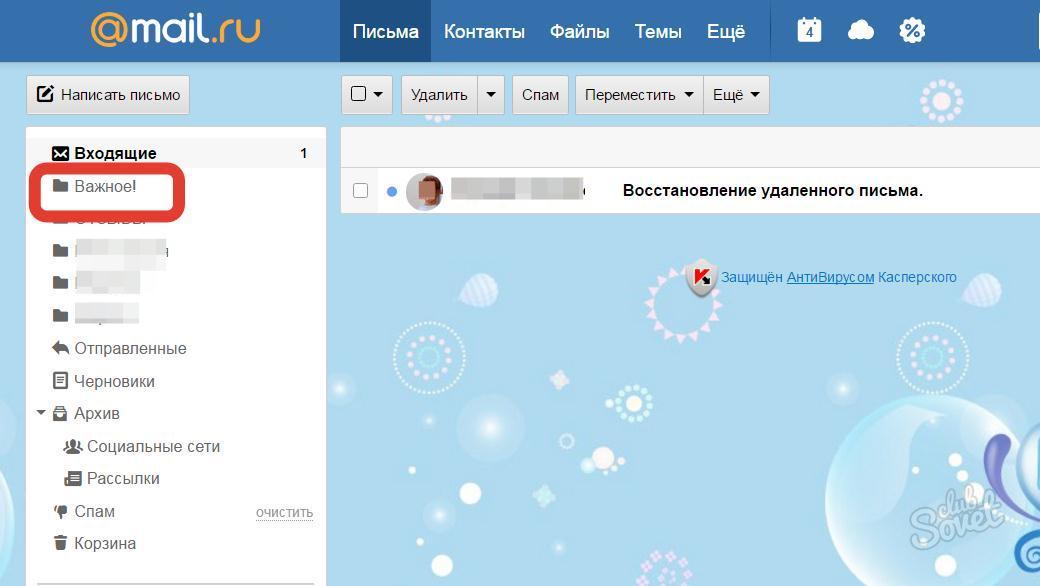
Шаг 1 : Откройте Outlook и войдите в систему.
Шаг 2 : На панели навигации щелкните папку «Корзина».
Шаг 3 : Если сообщения электронной почты нет, проверьте папку «Отправленные» и все подключенные папки (например, «Удаленные»).
Шаг 4 : Выберите удаленные элементы.
Шаг 5 : Нажмите «Восстановить удаленные элементы» для восстановления.
Часть 4: Как восстановить электронные письма, удаленные из корзины в Yahoo Mail?
Если вы удалите электронное письмо из папки «Корзина» в Yahoo Mail, есть шанс, что вы сможете восстановить его. Если вы не сделаете то же самое, вы не сможете восстановить свои электронные письма. Чтобы восстановить сообщение электронной почты, которое было удалено из папки «Корзина», выполните следующие действия:
Шаг 1 : Войдите в свою учетную запись Yahoo Mail.
Шаг 2 : На главном экране щелкните значок шестеренки в правом верхнем углу и выберите «Настройки».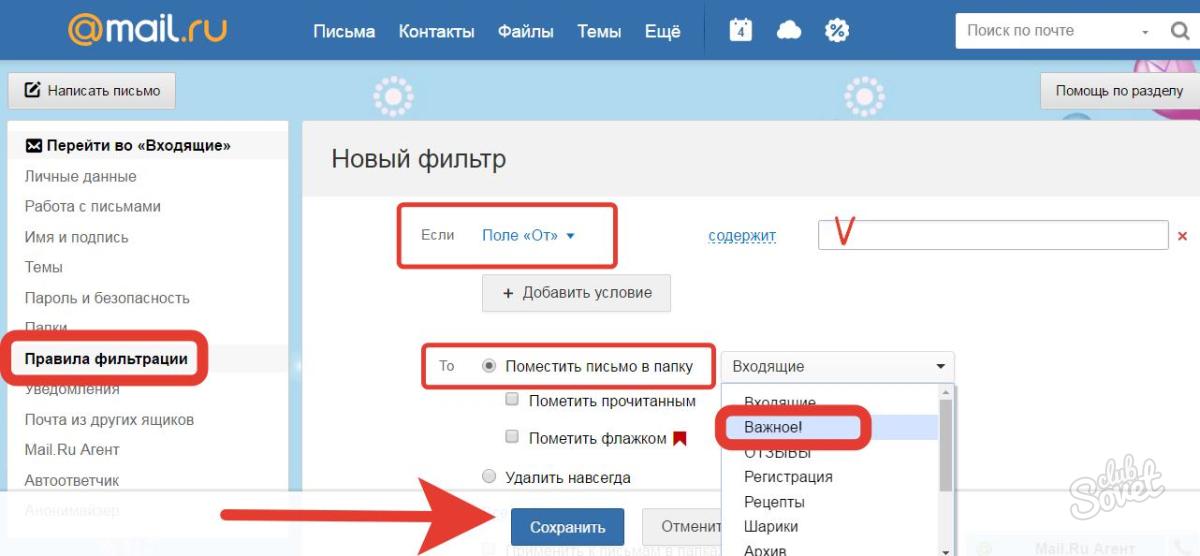
Шаг 3 : В разделе «Электронная почта» щелкните вкладку «Корзина».
Шаг 4 : В списке папок «Корзина» выберите адрес электронной почты, который хотите восстановить.
Шаг 5 : Нажмите «Передать электронные письма», чтобы загрузить электронное письмо в папку «Входящие».
Часть 5: Как получить удаленные электронные письма в FastMail?
Если вам когда-либо приходилось иметь дело с удаленной электронной почтой, то вы знаете, что это может быть разочаровывающим опытом. Мы покажем вам, как получить удаленные электронные письма в FastMail.
Шаг 1 : Проверка папки «Корзина» — это первое, что вы делаете при запуске. Если вы найдете электронные письма, вы хотите восстановить их в этой папке после использования функции удаления. Вы можете использовать опцию «Восстановить», чтобы вернуть их.
Шаг 2 : Перейдите в меню «Настройки» и выберите «Восстановить из резервной копии», если в папке «Корзина» нет файлов, которые вы ищете.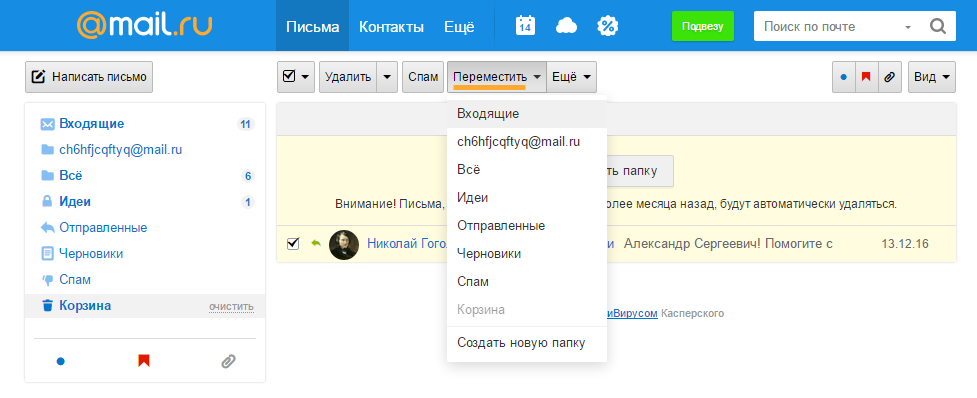 Пожалуйста, найдите время, чтобы прочитать инструкции, а затем нажмите кнопку, чтобы начать восстановление.
Пожалуйста, найдите время, чтобы прочитать инструкции, а затем нажмите кнопку, чтобы начать восстановление.
Часть 6: Как вернуть электронные письма, удаленные из корзины в Hotmail?
Если вы удалили письмо в Hotmail и хотите его вернуть. Вам может быть интересно, как восстановить электронные письма, удаленные из корзины в Hotmail. Есть несколько шагов, которые вы можете предпринять:
Шаг 1 : В первую очередь убедитесь, что письмо находится в папке «Корзина». Если это не так, перетащите его в папку.
Шаг 2 : Попробуйте использовать кнопку «Удалить папку» в электронном письме. Если это не сработает, попробуйте вместо этого использовать функцию архивации.
Шаг 3 : Наконец, нажмите на ссылку, расположенную рядом с кнопкой «Восстановить удаленные сообщения».
Советы: как предотвратить потерю данных электронной почты?
Как и большинство людей, вы, вероятно, полагаетесь на электронную почту, чтобы оставаться на связи с друзьями и семьей.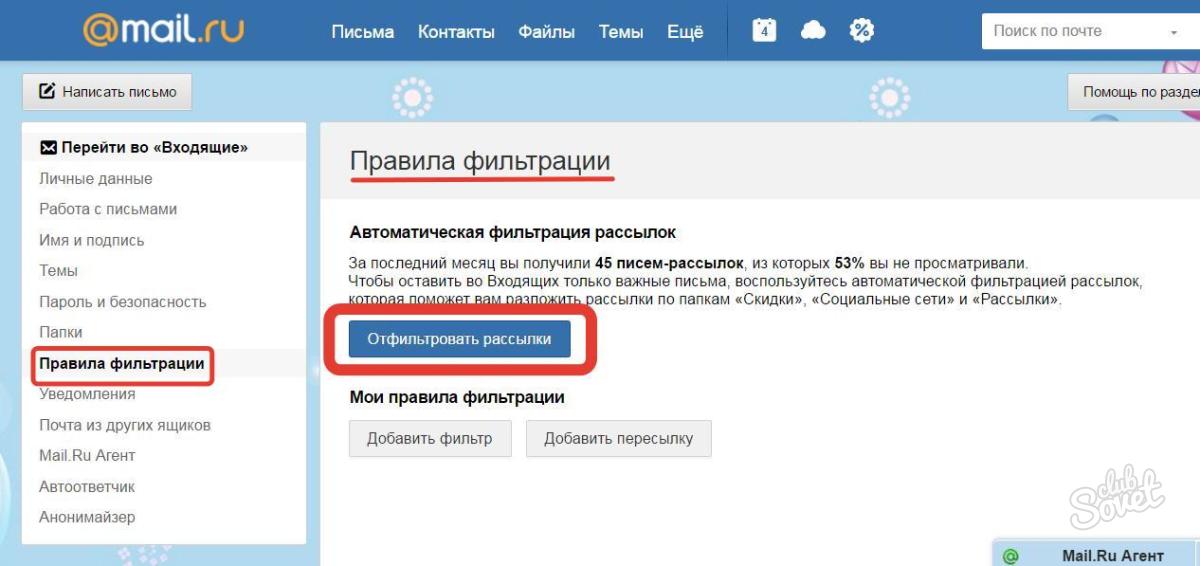 К сожалению, электронная почта также является отличным способом потерять важные данные. Вот несколько советов, которые помогут предотвратить потерю данных электронной почты:
К сожалению, электронная почта также является отличным способом потерять важные данные. Вот несколько советов, которые помогут предотвратить потерю данных электронной почты:
- Регулярно создавайте резервные копии электронной почты
- Защитите свой адрес электронной почты и пароль
- Соблюдайте осторожность при пересылке сообщений электронной почты
Один из лучших способов защитить ваши данные — регулярно создавать их резервные копии. Если что-то случится и ваша электронная почта будет потеряна, у вас все еще будут копии отправленных писем.
Даже если вы сделаете резервную копию своей электронной почты, если вы потеряете свой пароль или адрес электронной почты, вы не сможете получить доступ к информации в своих резервных копиях. Обеспечьте безопасность обоих.
Иногда нам нужно переслать электронное письмо для работы или чьей-либо учетной записи, но мы не хотим, чтобы первоначальный отправитель знал наш новый адрес. Чтобы избежать раскрытия нашего нового адреса, мы можем использовать службу пересылки, такую как пересылка Gmail или Yahoo Mail.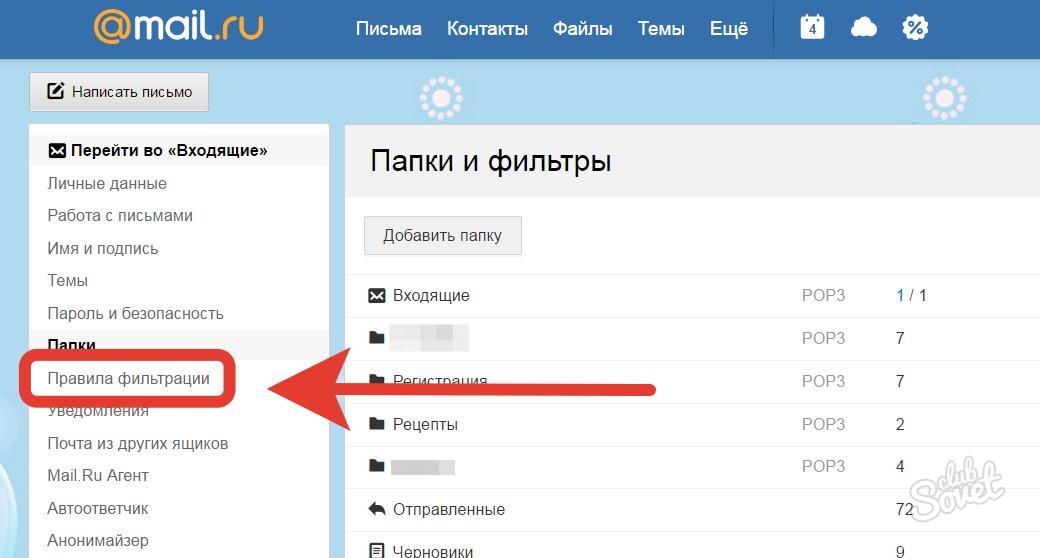
Часто задаваемые вопросы о восстановлении удаленной электронной почты
1. Можно ли вернуть электронное письмо после его удаления из корзины?
В большинстве случаев можно восстановить электронные письма, удаленные из корзины, если вы не очистили папку корзины. В течение 30 дней после удаления пользователи могут восстановить свои сообщения из корзины. По истечении 30 дней электронные письма удаляются навсегда.
2. Исчезли ли безвозвратно удаленные электронные письма навсегда?
Электронные письма, которые удалены навсегда, не могут быть восстановлены. Эти электронные письма не просто удаляются в Корзине, а удаляются навсегда. Когда все мусорные письма удаляются, они исчезают навсегда.
3. Как восстановить удаленные электронные письма из корзины Gmail?
Если вы когда-либо случайно удаляли электронное письмо из папки «Корзина» Gmail, есть способ восстановить его.
Шаг 1 : Сначала нажмите на три строки в верхнем левом углу главной страницы Gmail.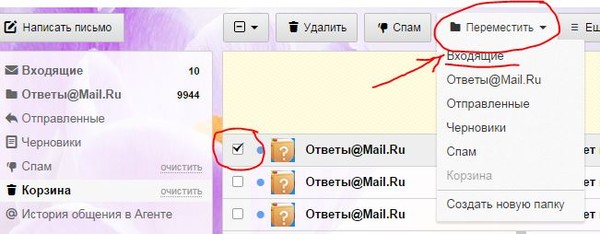

 В мире для меня нет более важного символа или фразы. Надо чаще пить. На протяжении всей жизни. Всегда. Это очень практичная татуировка.
В мире для меня нет более важного символа или фразы. Надо чаще пить. На протяжении всей жизни. Всегда. Это очень практичная татуировка. Итак, выберите нужные электронные письма , которые вы хотите восстановить.
Итак, выберите нужные электронные письма , которые вы хотите восстановить.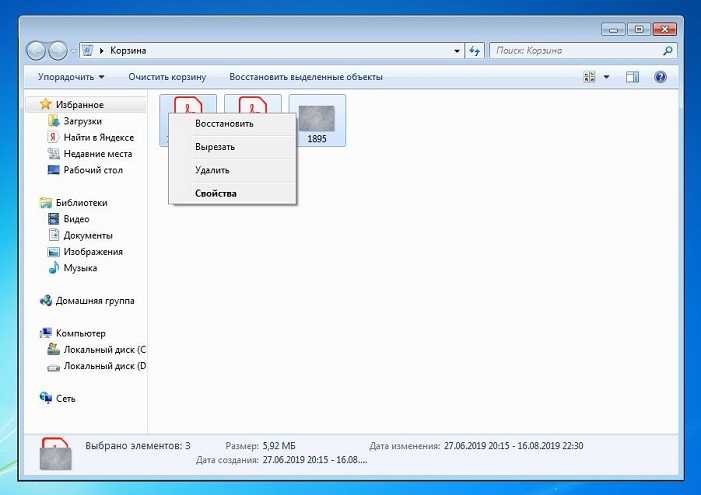 Для этого нажмите кнопку « Help », а затем снова выберите опцию « Help ».
Для этого нажмите кнопку « Help », а затем снова выберите опцию « Help ». После этого файлы будут удалены безвозвратно.
После этого файлы будут удалены безвозвратно.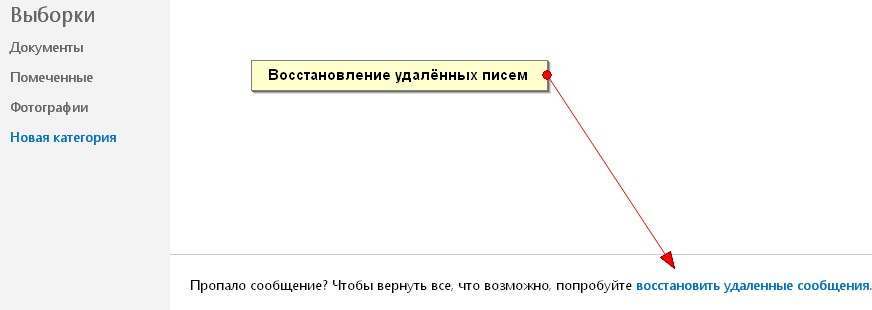
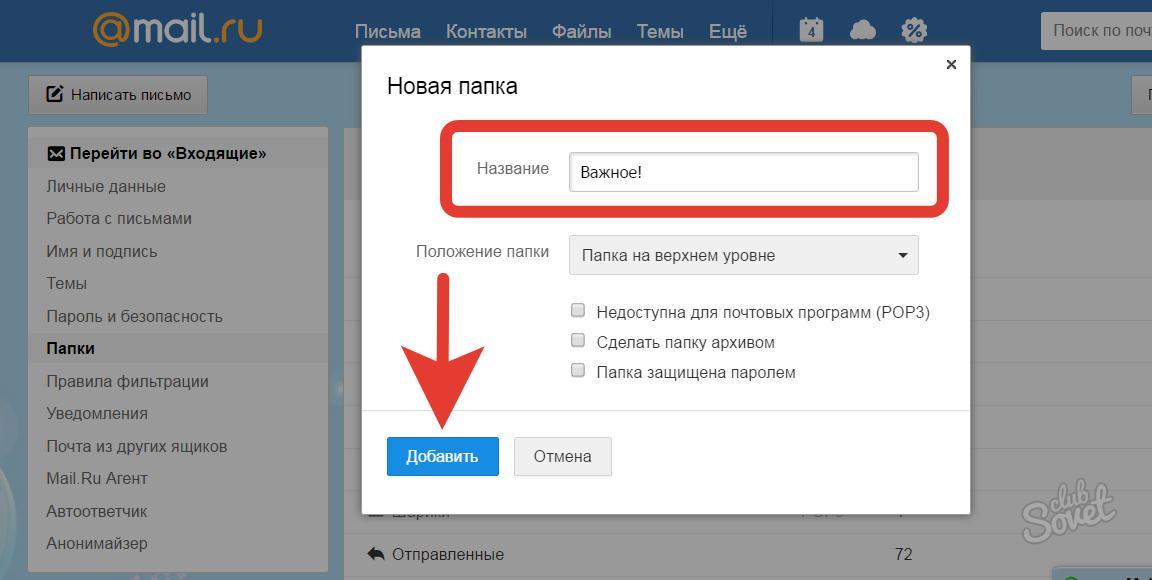 Можно ли вернуть электронное письмо после его удаления из корзины?
Можно ли вернуть электронное письмо после его удаления из корзины?